2022-05-05 10:43:24 • Filed to: Lecteur PDF • Proven solutions
Le PDF est le meilleur moyen pour enregistrer et visualiser les documents. Les documents PDF sont parfaits pour le partage, la visualisation et l'impression. Tout ce que vous avez besoin est le lecteur PDF installé dans le système pour ouvrir et lire le fichier PDF et qui affiche un aspect uniforme indépendamment de l'appareil ou du système d'exploitation.
Vous trouverez ci-dessous les 10 meilleurs PDF Reader gratuits pour Windows dont vous auriez besoin pour visualiser les fichiers PDF sur Windows. Pour les utilisateurs de Mac, vous pouvez utiliser Le Meilleur PDF Reader pour Mac.
#1: PDFelement Pro
PDFelement Pro vous permet d'ouvrir et de visualiser le PDF aussi facilement qu'une brise quelle que soit la plateforme du fichier créé. Et il vous fournit de nombreux outils merveilleux d'édition PDF qui vous permet de faire des changements sur le PDF. Vous pouvez aussi convertir le PDF en Word, Excel, Image et en d'autres formats. En outre, vous pouvez également annoter ou marquer le PDF, même si vous êtes en mesure de timbrer rapidement le PDF.
Fonctionnalités d'PDFelement Pro:
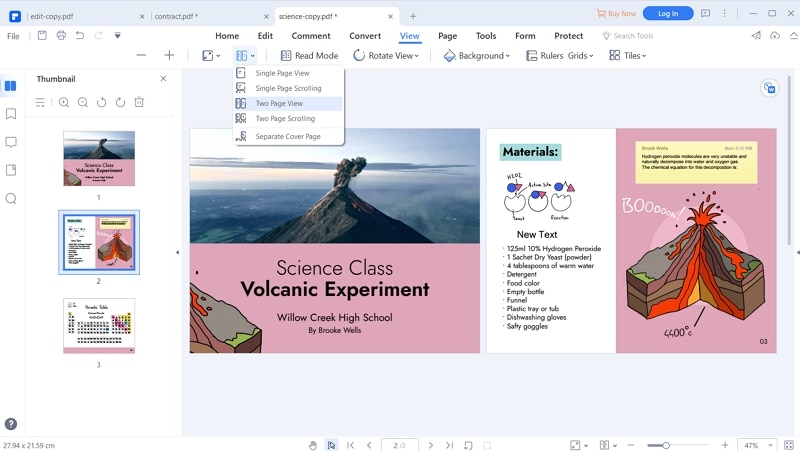
#2: Adobe Reader pour Windows
Acrobat Reader est disponible pour la plateforme Windows et peut être utilisé pour effectuer diverses fonctions sur un document. Le lecteur offre à la fois des versions gratuites et commerciales aux utilisateurs et sur la base de la nécessité de visualiser ou créer et manipuler le PDF, l'utilisateur peut choisir à partir l'option gratuite.
Fonctionnalités d'Adobe Reader:
Avantages: Accéder facilement au document PDF. Et il est également pris en charge par les applications mobiles dans Android et iOS.
Inconvénients: Il est difficile de modifier le contenu, le texte ou les images d'un fichier PDF.
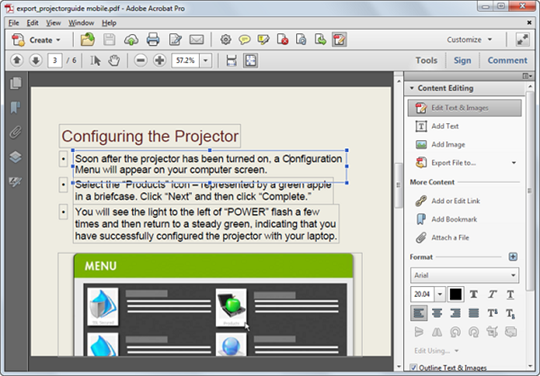
#3: Foxit Reader
Ce lecteur PDF gratuit est idéal pour l'utilisation si vous cherchez l'ouverture, la visualisation ou l'impression des fichiers PDF. C'est un lecteur PDF multilingue. Et le lecteur Foxit PDF est léger et rapide à télécharger et utiliser. Ce lecteur PDF offre la possibilité de convertir des images et à convertir des fichiers Word, PowerPoint et Excel en documents PDF.
Fonctionnalités de Foxit Reader:
Avantages: Il permet également la protection des vulnérabilités et la signature numérique du PDF et il a une très petite taille de téléchargement.
Inconvénients: Foxit Reader ne prend pas en charge l'ouverture des fichiers PDF dans le navigateur, puisqu'il n'y a pas de plugin. Ce logiciel ne permet pas d'éditer les fichiers.
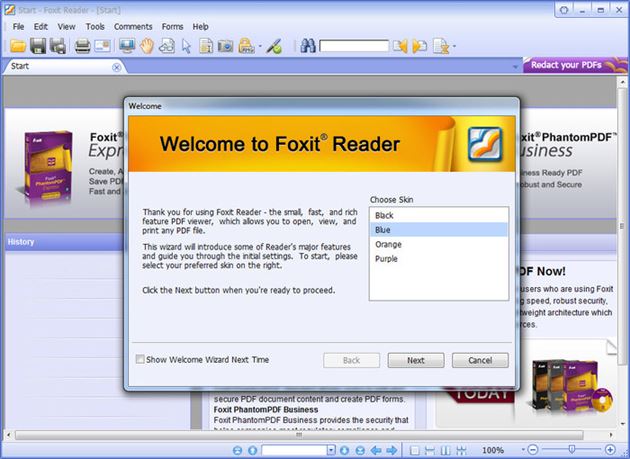
#4: Nitro PDF Reader
Nitro PDF Reader offre des fonctionnalités fantastiques et il est également un excellent choix pour les utilisateurs qui recherchent à la fois la lecture de documents et la création. Il a une apparence soignée et correcte. Le Nitro PDF Reader permet la création de fichiers PDF, la collaboration, le remplissage et l'enregistrement de formulaires, la signature numérique et bien d'autres fonctionnalités, qui font de cet outil un excellent choix pour les utilisateurs.
Fonctionnalités de Nitro PDF Reader:
Avantages: Le Nitro PDF Reader dispose d'excellents outils de collaboration qui permettent d'éditer et de partager le document via le cloud.
Inconvénients: Disponible seulement sur les plateformes Windows.
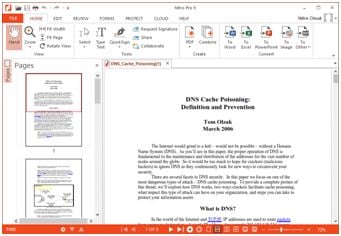
#5: Nuance PDF Reader
Le Nuance PDF Reader est également un lecteur PDF gratuit pour Windows qui offre de nombreuses fonctionnalités mais il est assez petit.Il dispose de plusieurs fonctionnalités qui en font un choix populaire. L'outil d'annotation est idéal pour la collaboration. Le document permet de convertir les fichiers PDF en Word, Excel et même en RTF. Vous pouvez apprendre plus d'astuces concernant Nuance PDF Reader.
Fonctionnalités de Nuance PDF Reader:
Avantages: C'est facile d'exporter des documents PDF vers d'autres formats comme Word et Excel. Il est assez rapide et offre de nombreuses fonctionnalités comme Acrobat Reader.
Inconvénients: Lorsque le PDF est converti en un autre format de document, le format du texte change et ne reste pas le même que dans le fichier d'origine.
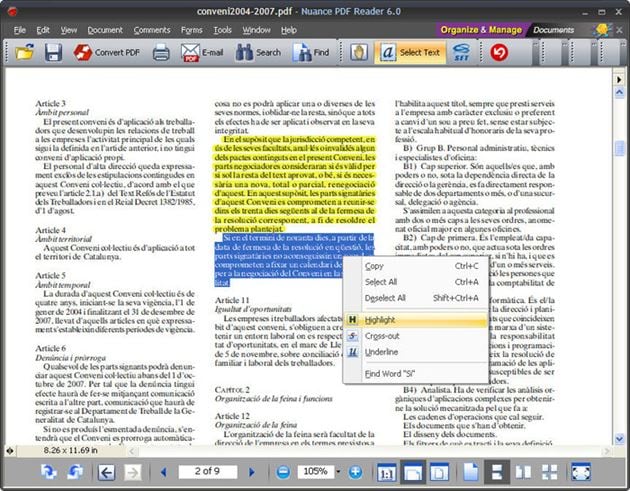
#6: Evince
Evince est simplement un visualiseur de documents qui permet aux utilisateurs de visualiser divers formats de documents, y compris les fichiers PDF. Il est gratuit et peut être téléchargé pour visualiser les documents. Il peut prendre en charge plusieurs formats de fichiers en PDF, PostScript, SyncTex avec gedit, djvu, tiff, dvi, XPS et bandes dessinées.
Fonctionnalités d'Evince:
Avantages: Evince peut ouvrir tous les documents PDF, y compris ceux qui ont été cryptés. Permet des fonctionnalités comme l'indexation de la page d'un marque-page.
Inconvénients: Il ne peut pas vraiment vous aider avec d'autres fonctionnalités au-delà de l'ouverture du document. Il ne reste donc qu'une visionneuse de documents. La fonctionnalité Zoom ne fonctionne pas vraiment bien.
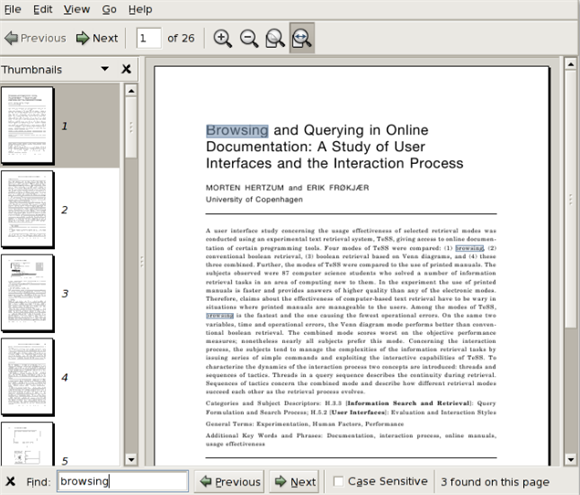
#7: Sumatra PDF
Sumatra PDF reader est un logiciel qui facilite à l'utilisateur la lecture du document avec les outils nécessaires. Mais le meilleur, c'est qu'il ne vous ralentisse pas, car il n'a pas beaucoup de fonctionnalités supplémentaires. Fondamentalement, il a tout qu'il faut pour lire les documents et ne contient pas de fonctionnalités qui ne sont vraiment pas nécessaires.
Fonctionnalités de Sumatra PDF Reader:
Avantages: Sumatra PDF est un lecteur PDF gratuit qui permet la visualisation des documents dans divers modes, y compris le volet simple, double vue ou vue de livre et présentation.
Inconvénients: L'inconvénient est qu'il ne peut pas créer ou éditer des fichiers PDF.
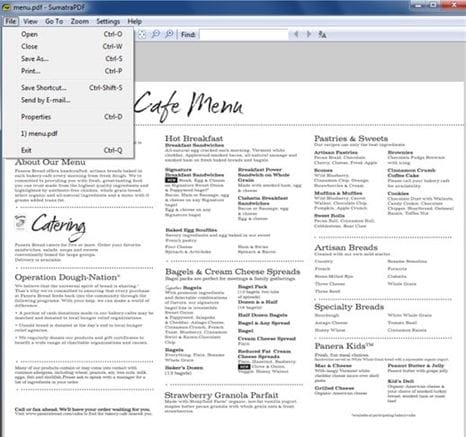
#8: MuPDF
MuPDF est un lecteur PDF gratuit qui peut être utilisé pour ouvrir et lire les documents PDF. Il a une petite taille de fichier mais ce programme est rapide et peut être utilisé pour exécuter les fonctions afin de prendre en charge la lecture de fichier PDF. Il peut être utilisé dans la plateforme Windows et avec des appareils comme le téléphone Android et Google Play.
Fonctionnalités de MuPDF:
Avantages: Le logiciel s'ouvre rapidement.
Inconvénients: L'ensemble de l'interface du programme est conçu pour afficher le PDF et n'autorise aucune autre fonctionnalité.
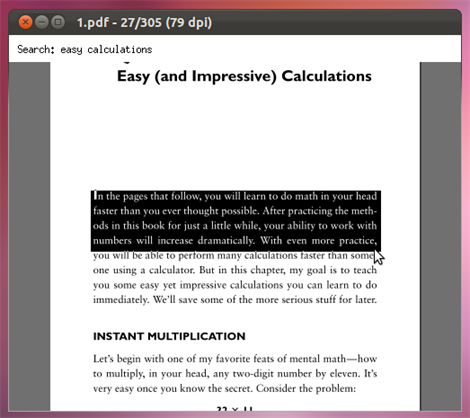
#9: Expert PDF Reader
Expert PDF Reader est un logiciel qui fournit un moyen rapide et facile pour créer et convertir des documents PDF sur une plateforme Windows. Les fichiers peuvent être convertis à partir de Word, Excel ou PowerPoint en PDF très facilement. Il permet à l'utilisateur de modifier les documents existants. Il permet également de modifier les contours et les annotations du document.
Fonctionnalités d'Expert PDF Reader:
Avantages: Expert PDF Reader a une taille de fichier réduite. Ainsi, il peut être téléchargé, créé et converti rapidement.
Inconvénients: L'inconvénient est que les fichiers peuvent être convertis à partir du PDF en document Word seulement et pas en un autre format.
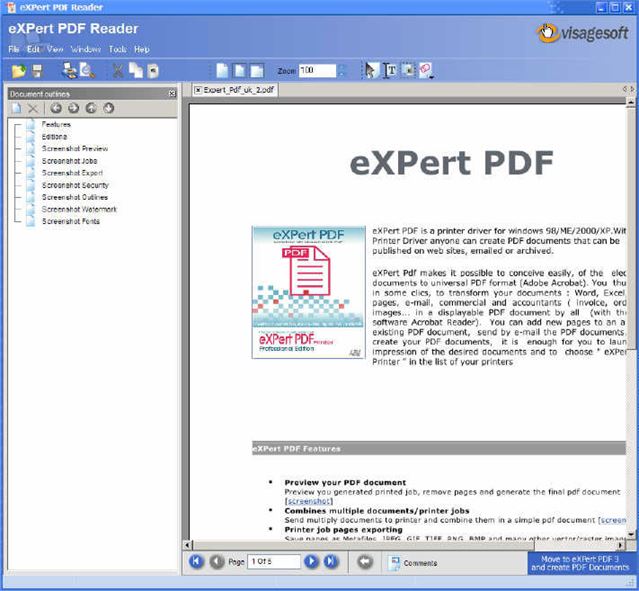
#10: Cool PDF Reader
Cool PDF Reader est un logiciel de lecture de PDF gratuit et il permet de visualiser rapidement et de convertir les documents. Bien qu'il ne dispose pas de nombreuses fonctionnalités comme Adobe Reader, il fonctionne encore bien et prend en charge les fonctionnalités de base qui sont nécessaires pour ouvrir et lire un document.
Fonctionnalités de Cool PDF Reader:
Avantages: Cool PDF Reader a des fonctionnalités glisser-déposer qui sont vraiment agréables et les interfaces sont assez simples.
Inconvénients: Certains PDF perdent la qualité du fichier lorsqu'ils sont convertis. Il ouvre de nombreuses fenêtres pop-up avec d'autres produits PDF nécessitant un achat pour les utiliser.
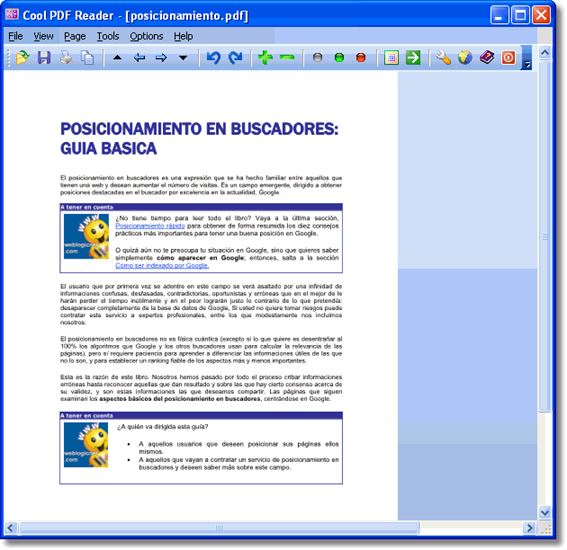
Bien que l PDF offre une grande flexibilité pour travailler et partager les documents, mais parfois les utilisateurs rencontrent des problèmes en essayant d'ouvrir et de lire le fichier sur Windows. Ci-dessous sont les problèmes courants rencontrés:
1. Essayer d'ouvrir un fichier créé à l'aide de différents logiciels PDF ou logiciels non conformes à la norme.
Par exemple, les fichiers PDF créés à l'aide d'un logiciel non Adobe Reader ne sont pas toujours conformes aux normes de l'industrie créées pour les spécifications PDF et ne s'ouvrent pas. De même, si vous ne parvenez pas à ouvrir le fichier PDF à l'aide de la version la plus récente du lecteur PDF, il est possible qu'il ne s'ouvre pas. Dans ce cas, vous pouvez utiliser l'ancienne version du lecteur PDF pour ouvrir les documents.
2. Fichiers protégés par mot de passe
Le fichier qui vous demande d'entrer un mot de passe est généralement destiné à être sécurisé et confidentiel. Ainsi, de tels documents ne peuvent être ouverts qu'en entrant le mot de passe correct lorsque vous y êtes invité à le faire.
3. Fichiers endommagés ou corrompus
Parfois, les fichiers PDF sont endommagés et ne fonctionnent pas lorsqu'ils sont téléchargés. Dans de tels cas, vous pouvez envisager de télécharger le fichier à nouveau à partir de la source d'origine, enregistrez-le directement sur le disque dur et ouvrez-le à partir de là. Ou de demander au propriétaire du fichier de partager à nouveau le fichier.
Célia Borra
staff Editor